Erogazione API REST
In questa sezione vengono descritti i passi di configurazione necessari a registrare una API REST implementata da un applicativo interno al proprio dominio di gestione. Nello scenario si suppone che il servizio PetStore, disponibile on line all’indirizzo https://petstore.swagger.io/ , sia erogato all’interno del dominio di gestione.
L’API, per questo primo esempio di utilizzo del Gateway, viene registrata in modo che sia accessibile in forma anonima da qualunque client invocando l’url esposta da GovWay. Una rappresentazione di questo scenario è mostrata nella Fig. 988. Prima di procedere con la configurazione effettuare il download dell’interfaccia OpenAPI 3.0 del servizio PetStore disponibile all’indirizzo “https://raw.githubusercontent.com/link-it/govway/master/resources/openapi/3.0/openapi.yaml”.
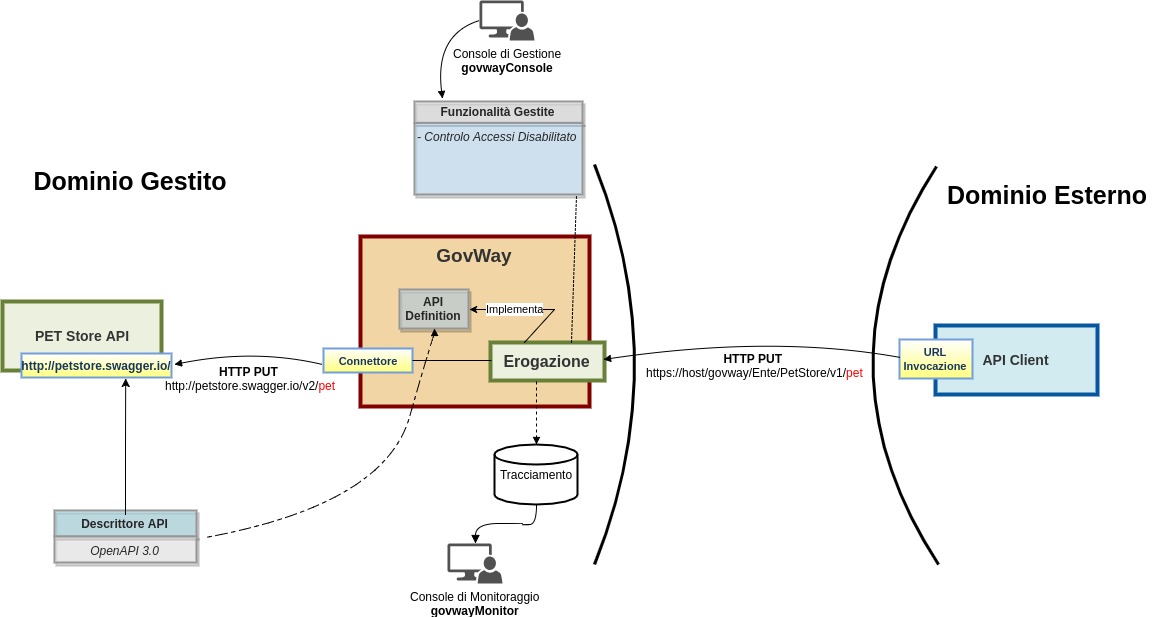
Fig. 988 Erogazione di una API Rest tramite GovWay
Per registrare l’API su Govway, utilizzando la console govwayConsole, procedere come segue:
Registrazione API.
Accedere alla sezione “API” e selezionare il pulsante “Aggiungi”. Fornire i seguenti dati:
Tipo: selezionare la tipologia “REST”.
Nome: indicare il nome dell’API che si sta registrando, ad esempio “PetStore”.
Descrizione: opzionalmente è possibile fornire una descrizione generica dell’API.
Versione: indicare la versione dell’API che si sta registrando; nell’esempio utilizziamo la versione 1.
Formato Specifica: selezionare “OpenAPI 3.0” tra i formati supportati.
OpenAPI 3.0: caricare l’interfaccia API scaricata dall’indirizzo “https://raw.githubusercontent.com/link-it/govway/master/resources/openapi/3.0/openapi.yaml”.
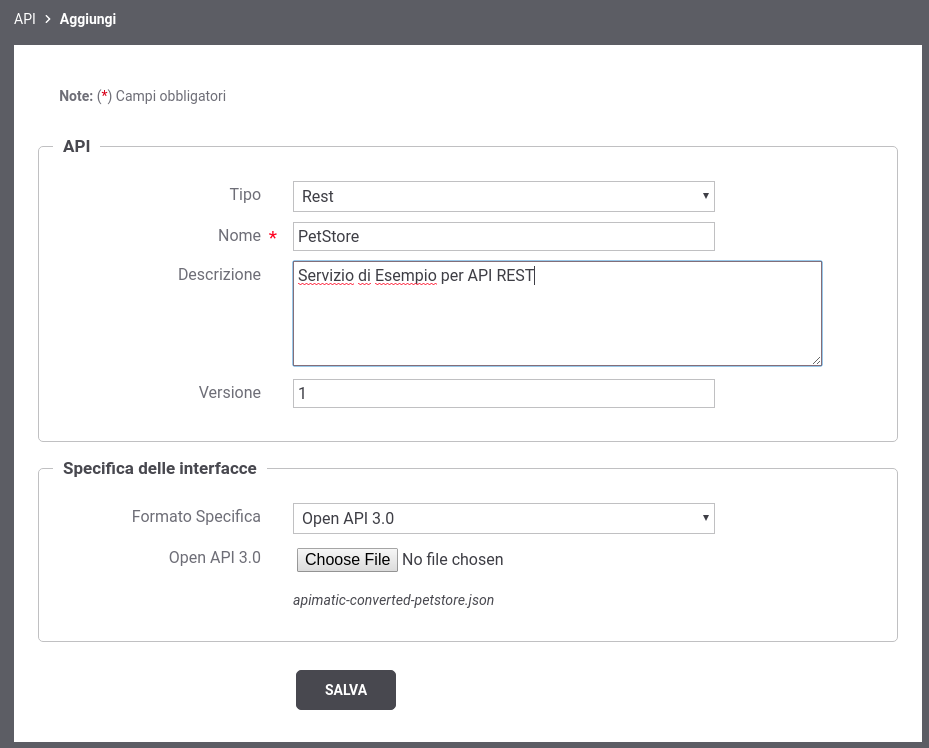
Fig. 989 Registrazione di una API
Effettuato il salvataggio, l’API sarà consultabile all’interno dell’elenco delle API registrate. Accedendo al dettaglio si potranno visionare le risorse che tale API dispone come si può vedere dalla Fig. 990.

Fig. 990 Risorse di una API
Registrazione Erogazione
Accedere alla sezione “Erogazioni” e selezionare il pulsante “Aggiungi”. Fornire i seguenti dati:
Nome: selezionare l’API precedentemente registrata “PetStore v2”.
Controllo degli Accessi - Accesso API: per esporre l’API in modo che sia invocabile da qualunque client in forma anonima selezionare lo stato “pubblico”.
Connettore - Endpoint: indicare la base uri dove viene erogata l’API nel dominio interno. Per il nostro esempio utilizzare la url:
https://petstore.swagger.io/v2
Nota
Verifica del certificato server
Per validare il certificato ritornato dal server “petstore.swagger.io” deve essere effettuata una opportuna configurazione del trustStore tls come descritto nella sezione Autenticazione Https. Poichè non è obiettivo di questo scenario si suggerisce di disabilitare la validazione del certificato server.
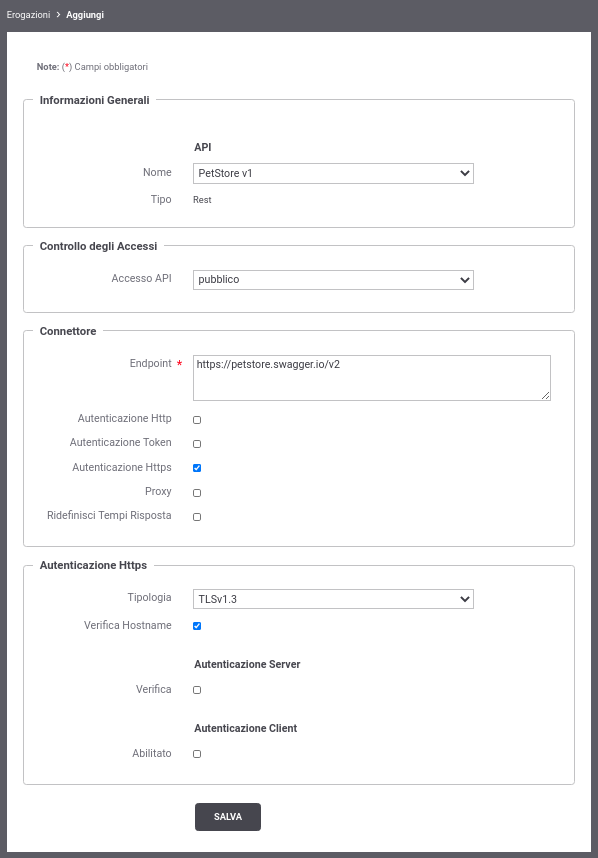
Fig. 991 Registrazione di una erogazione di API
Effettuato il salvataggio, l’API erogata sarà consultabile all’interno dell’elenco delle erogazioni. Accedendo al dettaglio si potrà conoscere l”url di invocazione che deve essere comunicata ai client che desiderano invocare l’API.
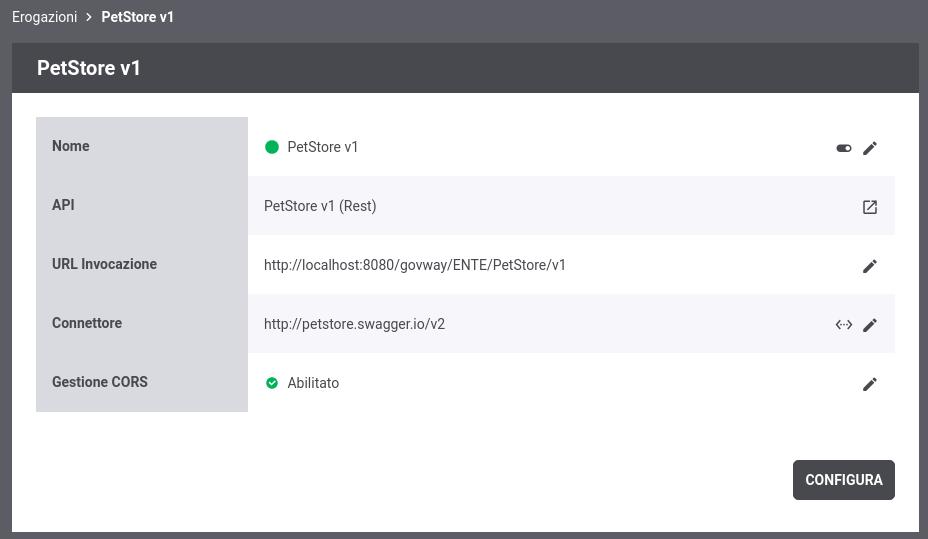
Fig. 992 URL di Invocazione dell’API erogata
Invocazione API tramite GovWay
Al termine di questi passi di configurazione il servizio REST sarà raggiungibile dai client utilizzando l’url di invocazione:
http://host:port/govway/<soggetto-dominio-interno>/PetStore/v1/<uri-risorsa>
Soggetto interno al dominio
In questo esempio si suppone che il nome del soggetto fornito durante la fase di installazione di GovWay sia Ente.
curl -v -X PUT "http://127.0.0.1:8080/govway/Ente/PetStore/v1/pet" \ -H "accept: application/json" \ -H "Content-Type: application/json" \ -d '{ "id": 3, "category": { "id": 22, "name": "dog" }, "name": "doggie", "photoUrls": [ "http://image/dog.jpg" ], "tags": [ { "id": 23, "name": "white" } ], "status": "available" }'
L’esito dell’aggiornamento viene confermato con un codice http 200 e una risposta json equivalente alla richiesta:
HTTP/1.1 200 OK Access-Control-Allow-Origin: * Access-Control-Allow-Methods: GET, POST, DELETE, PUT Access-Control-Allow-Headers: Content-Type, api_key, Authorization Content-Type: application/json Transfer-Encoding: chunked Server: GovWay GovWay-Message-ID: 84e1d9a4-c181-436f-b7f0-4cabf55c370d GovWay-Transaction-ID: 6c13b9ac-3d60-45a6-9130-297a4d832824 { "id":3, "category":{"id":22,"name":"dog"}, "name":"doggie", "photoUrls":["http://image/dog.jpg"], "tags":[{"id":23,"name":"white"}], "status":"available" }
Traccia della comunicazione
L’invocazione restituisce al client, sotto forma di header HTTP, l’id di transazione con cui è stata salvata la traccia contenente tutti i dati dell’invocazione sul Gateway.
Consultazione Tracce
Attraverso la console govwayMonitor è possibile consultare lo storico delle transazioni che sono transitate nel gateway (Fig. 993) e conoscere il dettaglio di una singola invocazione (Fig. 994).
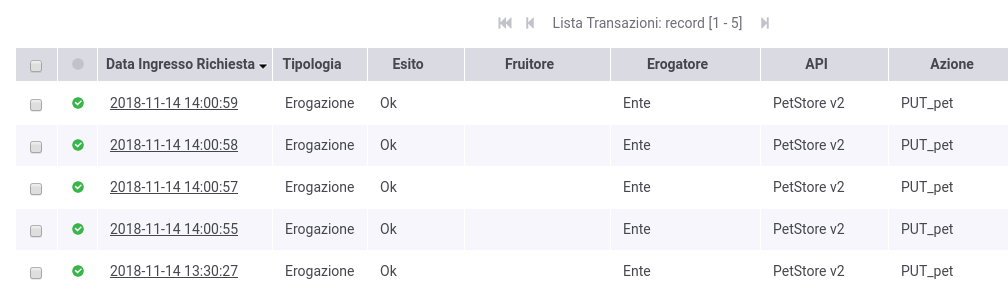
Fig. 993 Tracce delle invocazioni transitate sul Gateway
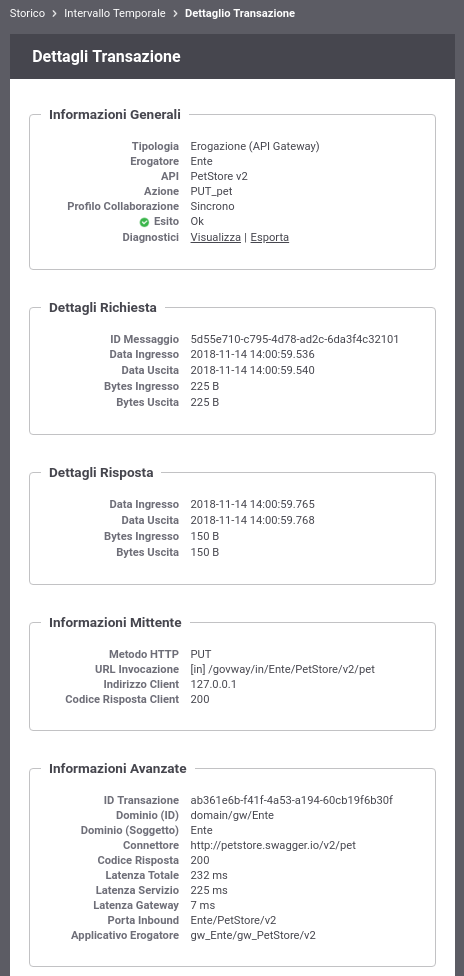
Fig. 994 Dettaglio di una invocazione transitata sul Gateway